最近一直很多人私信问去年写的一篇:Unity中实现360°预览模型的文章,回看了一下去年写的文章,简直惨不忍睹,结构和思路都不太清晰,鉴于问的小伙伴有点多,这里重新写一下这篇文章,希望可以帮到大家。
一、实现方式
要实现模型的360°预览,主要有两种方式:
1. 旋转模型本身,通过改变模型在世界空间的欧拉角或者自身的旋转角来实现。
(将脚本挂载到需要旋转的物体上)
void Update () {
//transform.Rotate(0,30*Time.deltaTime,0);
if (Input.GetMouseButton (0)) {
//将屏幕坐标转化为世界坐标
var pos = Camera.main.ScreenToWorldPoint (new Vector3 (Input.mousePosition.x,
Input.mousePosition.y, Camera.main.farClipPlane));
//求弧度
var radian = Mathf.Atan2 (-pos.y, pos.x);
//将弧度转化为角度
var angle = Mathf.Rad2Deg * radian;
//改变当前对象在世界空间中的旋转角度
transform.localEulerAngles = new Vector3 (0, angle, 0);
}
}这种实现方式有很大的局限性,而且对于不规则的模型,比如人物,建筑物,这种实现方式看起来特别别扭,本文不在这里对这种实现方式做过多研究。
2.通过控制摄像机的旋转角度来达到模型旋转的目的,其原理就和我们用手机对一个物体进行360°拍照一样,使手机摄像头始终注视着物体,人拿着手机围绕着物体进行旋转,其呈现效果就好像模型自身在旋转一样。
其实要实现这样的效果很简单,Unity官方已经为我们提供了一个强大的相机插件包了,我们只需要将Unity自带的Cameras包导入到场景中,稍加按照我们的需求修改官方的源码,就能很轻易的实现。
1.导入资源包
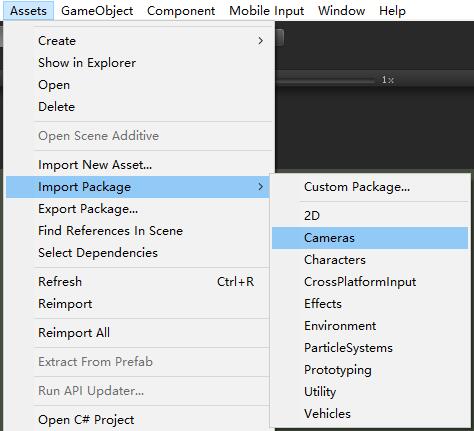
2.从Asset中找到FreeLookCameraRig 预制体,放入场景中。
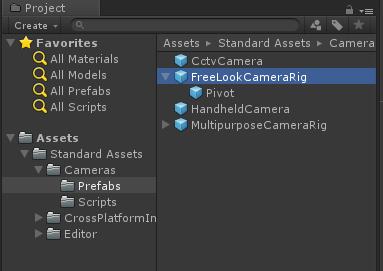
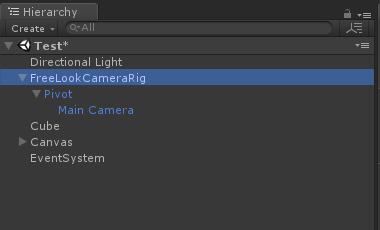
3.在使用前首先阅读以下Cameras下的CameraGuidelines使用说明书。
Camera Rig <- position will move towards target.
Pivot <- adjust Y position for height, X position for horizontal offset
Camera <- adjust Z position for distance away from target
Camera Rig 相机操控,移动相机的目标位置上,即将这个GameObject的position移动到
需要旋转查看的目标对象上,使二者的世界左边重合。
Pivot 锚点 改变Pivot的GameObject的Y最表调节高度,改变X坐标调节水平偏移
(最终效果是,物体在视窗中呈现的位置,如果X和Y均为0,则物体在视窗中居中显示,否则根据X和Y的值调整距离屏幕的距离)
Camera 主摄相机 调整这个对象的坐标的Z值来该表物体距离相机的远近程度,这里一般用来实现缩放效果实现方式和插件的使用注意项大致到这里,下面开始代码部分。
二、实现过程
首先分析一下,我们需要通过手指滑动屏幕(或者是鼠标移动,或者是键盘输入的方式)来控制模型的旋转,当滑动手指时,模型旋转,当手指移开屏幕时,模型旋转速度逐渐变慢,直至速度变为0(停止),由于Unity官方已经封装了一个跨平台输入的插件,我们直接导入(CrossPlatformInput)使用就可以了。
1. 首先创建一个Image,用于接收用户输入,并附加一个TouchPad脚本。
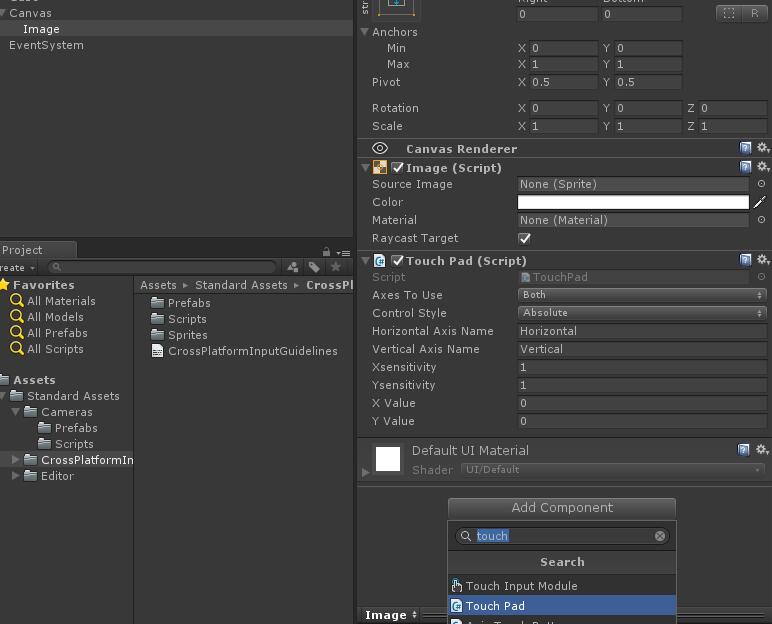
在TouchPad.cs中声明两个变量,如下:
//水平输入值
public float XValue = 0;
//垂直输入值
public float YValue = 0;修改UpdateVirtualAxes函数如下:
void UpdateVirtualAxes(Vector3 value)
{
value = value.normalized;
if (m_UseX)
{
m_HorizontalVirtualAxis.Update(value.x);
XValue = value.x;
}
if (m_UseY)
{
m_VerticalVirtualAxis.Update(value.y);
YValue = value.y;
}
}修改Update()函数如下:
void Update()
{
if (!m_Dragging)
{
return;
}
if (Input.touchCount >= m_Id)
{
Vector2 pointerDelta;
pointerDelta.x = Input.mousePosition.x - m_PreviousMouse.x;
pointerDelta.y = Input.mousePosition.y - m_PreviousMouse.y;
m_PreviousMouse = new Vector3(Input.mousePosition.x, Input.mousePosition.y, 0f);
UpdateVirtualAxes(new Vector3(pointerDelta.x, pointerDelta.y, 0));
}
}以上函数尽量保持和我的一致,并将宏定义注释掉。如果不注释宏定义,导出真机测试时会达不到预想的效果。读者有时间的话也可以仔细读一下这个插件包的源代码,当时项目比较急,没有空做深入研究,用了这种暴力的方式,其实是不太好的。
2.在场景中找到FreeLookCameraRig对象,修改挂载的FreeLookCam.cs的脚本,增加以下代码:
//获取用户的输入值
public TouchPad touchPad;
//添加这个脚本目的是:有时需要禁用用户控制模型旋转,
//可以通过设置组件enabled=false的方式禁用组件,再次通过enabled=true的方式启用组件时,
//不会出现相机跳动的情况
private void OnEnable()
{
m_LookAngle = transform.localEulerAngles.y;
m_TiltAngle = transform.localEulerAngles.x;
}接下来修改HandleRotationMovement()函数中的代码如下:
private void HandleRotationMovement()
{
if(Time.timeScale < float.Epsilon)
return;
// Read the user input
var x = touchPad.XValue;
var y = touchPad.YValue;
// Adjust the look angle by an amount proportional to the turn speed and horizontal input.
m_LookAngle += x*m_TurnSpeed;
// Rotate the rig (the root object) around Y axis only:
m_TransformTargetRot = Quaternion.Euler(0f, m_LookAngle, 0f);
if (m_VerticalAutoReturn)
{
// For tilt input, we need to behave differently depending on whether we're using mouse or touch input:
// on mobile, vertical input is directly mapped to tilt value, so it springs back automatically when the look input is released
// we have to test whether above or below zero because we want to auto-return to zero even if min and max are not symmetrical.
m_TiltAngle = y > 0 ? Mathf.Lerp(0, -m_TiltMin, y) : Mathf.Lerp(0, m_TiltMax, -y);
}
else
{
// on platforms with a mouse, we adjust the current angle based on Y mouse input and turn speed
m_TiltAngle -= y*m_TurnSpeed;
// and make sure the new value is within the tilt range
m_TiltAngle = Mathf.Clamp(m_TiltAngle, -m_TiltMin, m_TiltMax);
}
// Tilt input around X is applied to the pivot (the child of this object)
m_PivotTargetRot = Quaternion.Euler(m_TiltAngle, m_PivotEulers.y , m_PivotEulers.z);
if (m_TurnSmoothing > 0)
{
m_Pivot.localRotation = Quaternion.Slerp(m_Pivot.localRotation, m_PivotTargetRot, m_TurnSmoothing * Time.deltaTime);
transform.localRotation = Quaternion.Slerp(transform.localRotation, m_TransformTargetRot, m_TurnSmoothing * Time.deltaTime);
}
else
{
m_Pivot.localRotation = m_PivotTargetRot;
transform.localRotation = m_TransformTargetRot;
}
}为FreeLookCam的Touchpad变量赋值,将之前创建的Image拖入到对应位置:
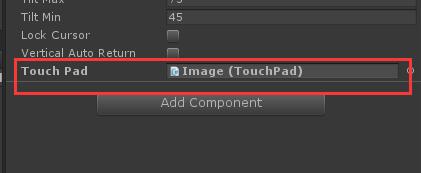
预览一下最终效果:
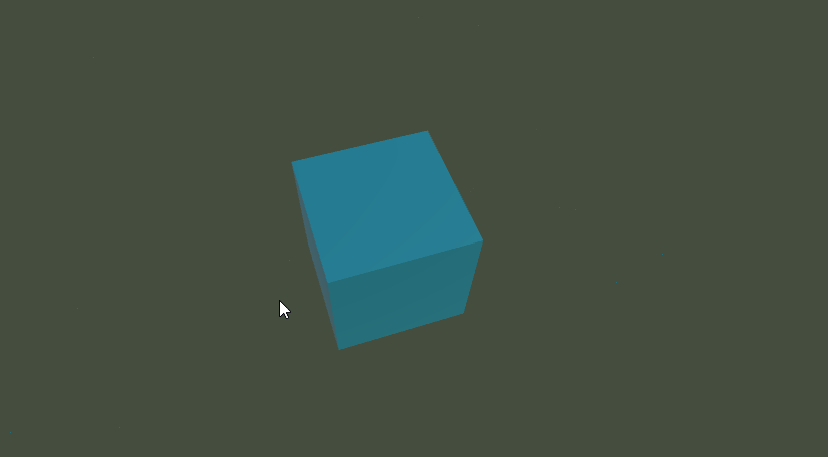
具体的大家可以下载工程文件研究一下,这里我就不坐过多的说明了,说的再多还不如看源码。强烈建议看源码,你会收获一些关于欧拉角、线性插值等等一些开发中常用的数学知识。如果有什么问题,可以在公众号私信我互相交流。
欢迎关注公众号:






















 5104
5104

 被折叠的 条评论
为什么被折叠?
被折叠的 条评论
为什么被折叠?








